win10运行cad2014卡在“正在检查许可”界面如何解决
步骤如下:
1、在桌面上CAD快捷方式上单击右键,选择“属性”,点击“打开文件所在位置”;

2、打开cad的安装目录之后,返回到上一层,然后在cad的安装文件夹上单击右键,选择“属性”;
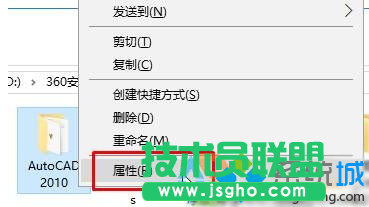
3、点击“安全”选卡,在下面组或用户名框中选择当前用户名,点击“编辑”;
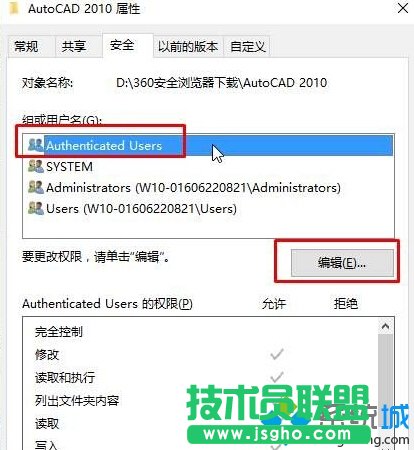
4、在完全控制后面勾选允许,点击应用,等待windows 安全中心 处理完安全信息之后,点击确定即可。
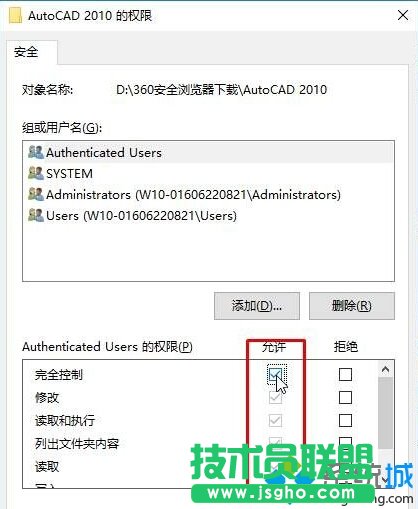
设置完成后,重新运行cad即可提升速度。
win10运行cad2014卡在“正在检查许可”界面的解决方法就介绍到这里了。